Como atualizar os drivers da NVIDIA para melhor desempenho

- 5041
- 606
- Arnold Murray
As placas gráficas da NVIDIA são poderosas imediatamente, mas, atualizando os motoristas, não apenas seu computador e jogos terão melhor desempenho, você também garantirá que seu PC permaneça compatível com seus outros periféricos.
Aqui está tudo o que você precisa saber sobre a atualização dos drivers da NVIDIA.
ÍndiceConheça o seu modelo de placa gráfica
Antes de começar, você deve saber qual placa gráfica da NVIDIA está instalada em seu computador. O nome do modelo deve estar na caixa em que o cartão chega.
No entanto, há também uma maneira de obter essas informações através da ferramenta de diagnóstico do DirectX:
Abrir Correr (Windows + R) e tipo Dxdiag.
Verifique se você tem um sistema de 32 ou 64 bits. Você precisará dessas informações mais tarde. Você encontrará a resposta no Sistema guia abaixo Sistema operacional.
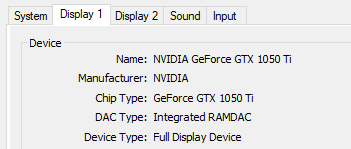
Atualizando a NVIDIA manualmente
Se você deseja atualizar a NVIDIA manualmente, terá que baixar os drivers mais recentes do site deles. Você terá que executar o instalador e substituir o antigo driver. Aqui está como:
Vá para a página de download do driver da NVIDIA GeForce.

Execute uma pesquisa pelo motorista manualmente. Use o menu suspenso para restringir suas opções.
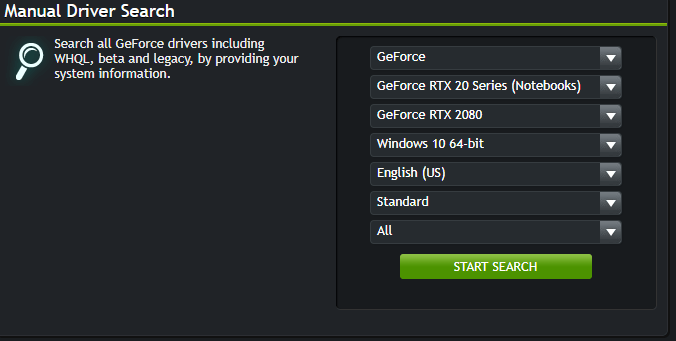
Baixe a versão mais recente do driver que você precisa. Inicie o instalador assim que o download estiver concluído para iniciar a atualização.
Observação: Incentivamos os usuários a executar um backup antes de atualizar qualquer drivers. Dessa forma, você pode simplesmente executar restaurar e reverter o sistema, caso algo dê errado.
Se você ainda não tiver certeza deste ponto, qual placa gráfica nvidia você instalou, você pode usar o Detecte automaticamente sua GPU Recurso encontrado logo abaixo Pesquisa de motorista manual.
Atualizando através da experiência do GeForce
A experiência GeForce é um programa que complementa seu driver NVIDIA. GeForce foi projetado para fazer muitas coisas, incluindo captura de vídeo, capturas de tela, transmissões ao vivo e atualizações de driver.
Baixe a experiência GeForce através do site oficial. Inicie o aplicativo uma vez instalado.
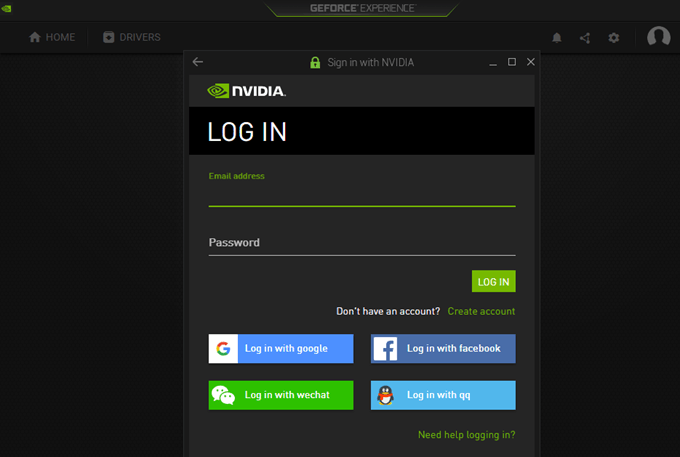
Você será solicitado a entrar para continuar. Clique Criar uma conta Se você não tem um e preencha o formulário online. Caso contrário, insira suas credenciais de login ou faça login usando Google, Facebook, WeChat ou QQ.
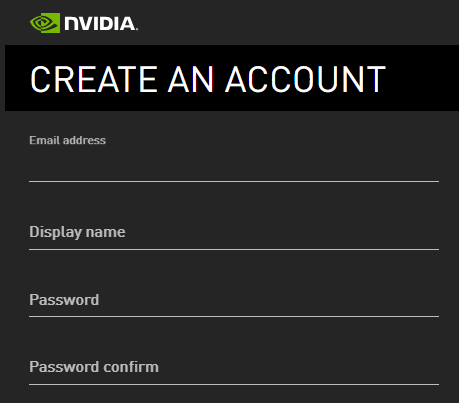
Depois de conectado, clique no Motoristas aba. Baixe e instale todos os drivers disponíveis que você pode precisar.
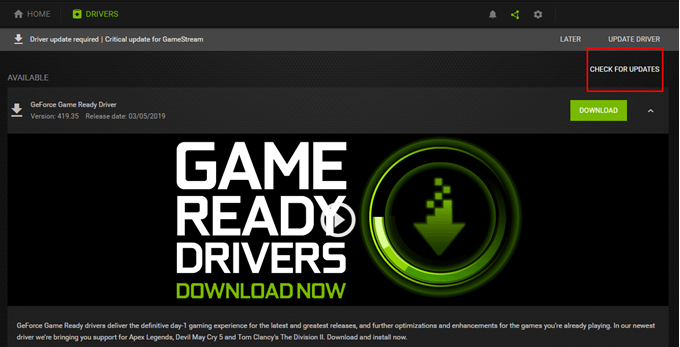
Atualizando as atualizações do Windows
Há momentos em que a NVIDIA lançará atualizações junto com as atualizações do Windows.
Vá para Configurações (Windows + i)> Atualização e segurança > atualização do Windows.
Clique Verifique se há atualizações Para ver se existem atualizações Nvidia ou Windows disponíveis.
Clique em Download se aplicável. Caso contrário, o Windows o notificará se o seu PC estiver atualizado.
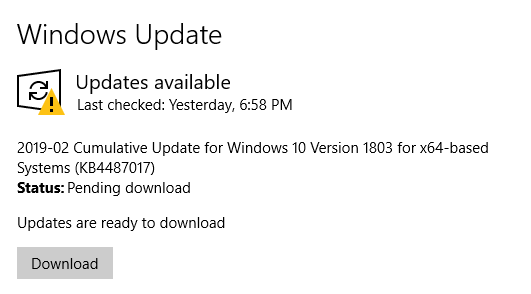
Observe que algumas atualizações demoram um pouco para terminar. E atualizações críticas provavelmente exigiriam que você reinicie seu PC uma ou duas vezes.
Portanto, se você estiver atualizando seu driver de gráficos da NVIDIA através das atualizações do Windows, convém salvar seu trabalho e parar de funcionar até que as atualizações sejam instaladas.
Como mencionado anteriormente, seria melhor se você pudesse realizar um backup manual, caso tenha complicações enquanto atualiza os drivers. Normalmente, se você tiver restauração do sistema ativado, o Windows levará um instantâneo antes de instalar qualquer atualização do driver.

